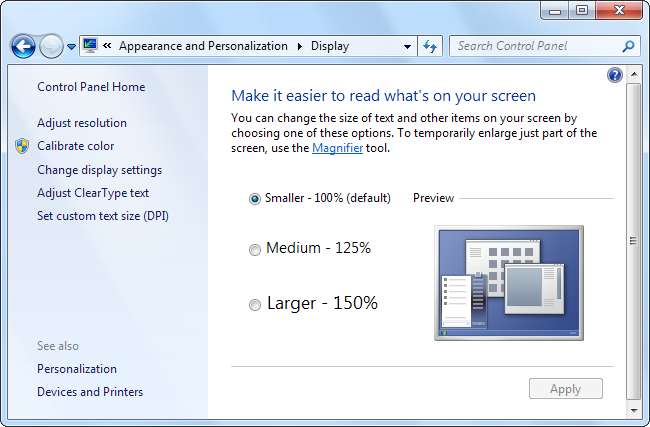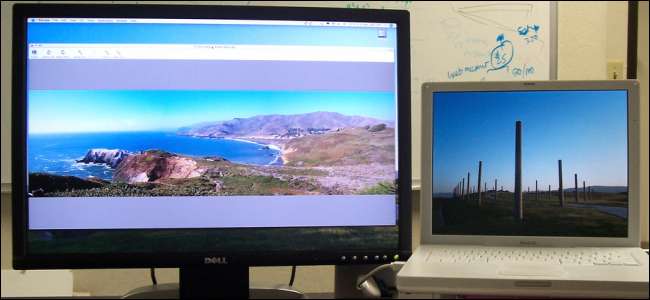
古いCRTモニターの代わりにLCDフラットパネルモニターを使用していると仮定すると、ディスプレイのネイティブ解像度を使用することが重要だと聞いたことがあるでしょう。 LCDの場合、解像度を低くすると画質が低下します。
Windowsは通常、デフォルトでモニターのネイティブ解像度になりますが、多くのPCゲームはデフォルトでより低い解像度になります。
画像クレジット: FlickrのKevinCollins
非ネイティブ解像度を使用した場合の影響
LCDモニターを使用している場合は、非ネイティブ解像度を使用した場合の効果を自分で確認できます。デスクトップを右クリックして、[画面の解像度]を選択します。表示されるウィンドウから、[解像度]ボックスをクリックし、モニターに推奨されている解像度以外の解像度を選択します(これはモニターのネイティブ解像度です)。
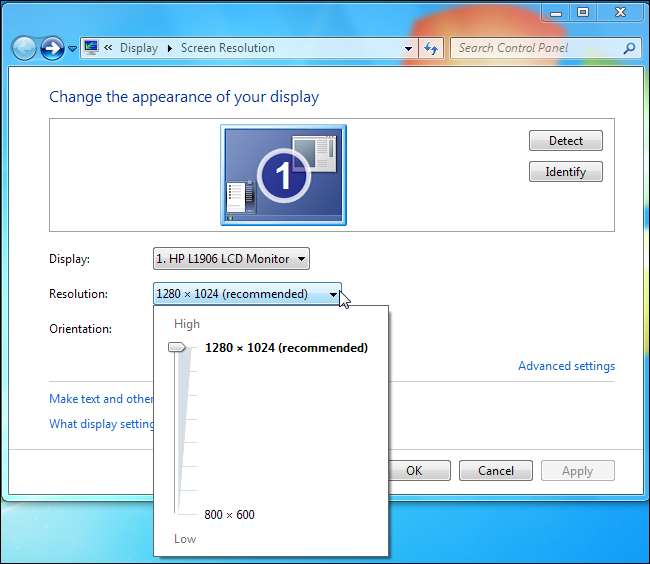
より低い解像度を選択すると、その結果が表示されます。フォントと画像はぼやけてしまい、一般的にすべてが低品質でシャープに見えなくなります。これは、CRT(ブラウン管)モニターの動作とは大きく異なります。古いCRTモニターでは、低解像度を使用しても画質が低下することはありません。
LCD対CRT
CRTでは、電子銃が電子の流れを発射し、それがフィルタリングされて画面に表示される画像になります。 CRTモニターの動作の背後にある正確な詳細はこの記事の範囲を超えていますが、重要な点は、CRTモニターが最大解像度以下の任意の解像度で画像を表示できることです。 800×600の信号がモニターに送信されると、画面の全領域を占める800×600の画像が生成されます。

画像クレジット: FlickrのJohannesFreund
CRTモニターとは異なり、最新のLCDディスプレイには、特定の数の個別のピクセルが含まれています。各ピクセルは、いくつかの色の1つになり得る小さな光と考えてください(実際には、赤、緑、青の要素の組み合わせによって色が生成されます)。画面上の画像は、これらのピクセルの組み合わせから作成されます。 LCDのピクセル数は、ネイティブ解像度になります。たとえば、1366×768の解像度のラップトップは1366×768ピクセルです。

画像クレジット: FlickrのRyanTir
LCDモニターがネイティブ解像度(上記の例では1366×768)で実行されている場合、LCDの各ピクセルは、コンピューターのビデオカードによって送信された画像のピクセルに対応します。これにより、鮮明でクリアな画像が生成されます。
非ネイティブ解像度を使用するとどうなりますか
ここで、コンピュータのビデオカードが800×600の画像を1366×768のLCDに送信するとします。800×600の画像がLCDのピクセル数に均等に対応していないことがわかります。ネイティブ解像度よりも小さい画像を生成するには、ディスプレイは引き続き1366×768ピクセルを使用するため、ディスプレイは画像を補間(拡大縮小)して大きくし、画面全体に表示する必要があります。この例では、アスペクト比(800×600の場合は4:3、1366×768の場合は16:9)が異なるため、画像が拡大されるだけでなく、画像が歪んでしまいます。
これは、画像編集プログラムで画像を拡大するのと似ています。鮮明さが失われ、画像のアスペクト比が異なると、歪んで表示されます。たとえば、ここでは、ハウツーオタクのスクリーンショットを800×600で撮影し、1366×768に拡大しました(次に、アスペクト比を維持しながら縮小したので、この記事に適合します)。画像が拡大するとぼやけたり、拡大すると歪んだりします。これは、非ネイティブ解像度を使用するときにLCDが行うことです。
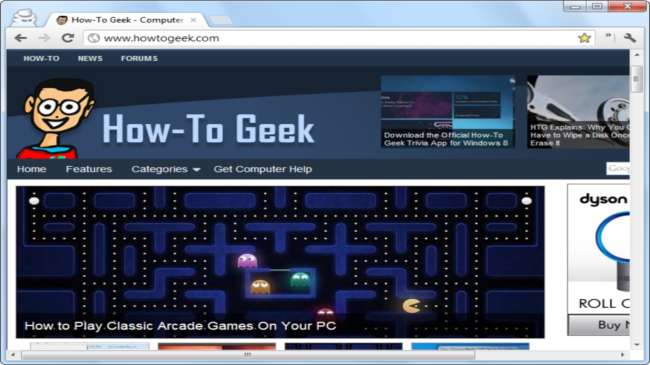
LCDでゲームをプレイするときは、ネイティブ解像度を使用することがグラフィックスの品質にとって重要であることに注意してください。ただし、より大きな画像を生成するにはグラフィックスの処理能力が高くなるため、他の設定がより重要になる場合があります。
画面上のフォントやその他の要素を大きくして読みやすくしたい場合は、モニターの解像度を変更するのではなく、オペレーティングシステムの要素のサイズを調整してみてください。